Encore et toujours le sujet sur les mises à jour imposées de Microsoft. Bon on ne va pas détailler à nouveau les « pourquoi » du « comment » pour cela vous pouvez (re)lire l’article en replay de Christophe. 
Je vous propose aujourd'hui un tout petit logiciel portable de 416Ko seulement qui s'appelle Update Manager for Windows, il est actuellement en version v0.9a.
- Décompresser l’archive « WuMgr_v0.9a.zip » dans un dossier préalablement créé.
- Il suffit ensuite de lancer le fichier « wumgr.exe ».
- Voici l’interface principale.
Elle est en français sauf : « select All » et « Group Updates » qui figurent dans la barre de titre.
C’est très facile de traduire ces 2 expressions en français en ouvrant le fichier « Translation.ini » avec le bloc note de Windows.
- Lancer la vérification des mises à jour et en même temps le rafraîchissement des fenêtres.
Patienter un peu. S’il y a de nouvelles mises à jour à installer elles apparaissent.
Vous pouvez choisir alors de les installer ou de les télécharger à l’aide des icone à côté de l’icone « recherche ».
-
Les boutons :
1 : Mises à jours disponibles.
À installer ou pas selon le choix de chacun.
2 : Mises à jours installées.
Cocher la ou les cases désirées pour supprimer avec l’icone « poubelle ».
3 : Mises à jour cachées.
Cocher la ou les cases désirées pour cacher/masquer afin qu’elles ne soient pas installées sur l’icone « œil barré »
4 : Historique de mises à jour.
Maintenant un rapide aperçu des onglets « Options » et Mise à jour Auto »
- Options :
- Mise à jour Auto :
Vous avez la possibilité de désactiver les MAJ automatiques et d’inclure ou non les mises à jour des pilotes.
Ce tout petit soft est très pratique et très facile à utiliser.
Je l’ai testé avec 4 mises à jour détectées et tout s’est bien passé. ![]()
Le téléchargement et l’installation est plus ou moins long en fonction des MAJ, de la même manière que Windows Update.
Un petit rappel : cet utilitaire n’est utilisable qu’avec Windows 10.
Christian.
![]()
Les autres articles de Christian :
***
Vous avez envie comme Christian de publier sur Sospc un article sur un sujet qui vous passionne ?
Je vous propose de vous rendre ICI pour en savoir plus.
 SOSPC c'est plus de 2000 articles,
SOSPC c'est plus de 2000 articles,
Rejoignez la Communauté à partir de 2 € par mois !
Plus d'infos sur les avantages en cliquant ICI.
Christophe, Administrateur


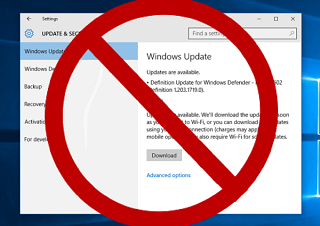
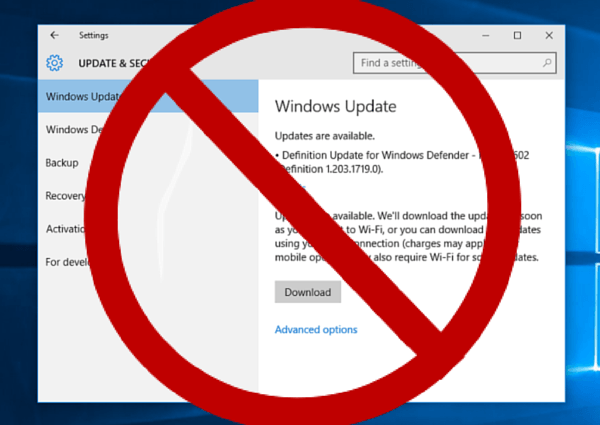

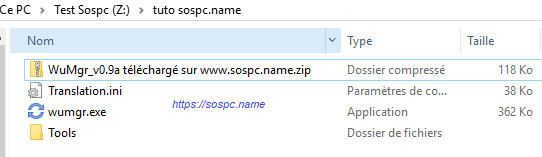
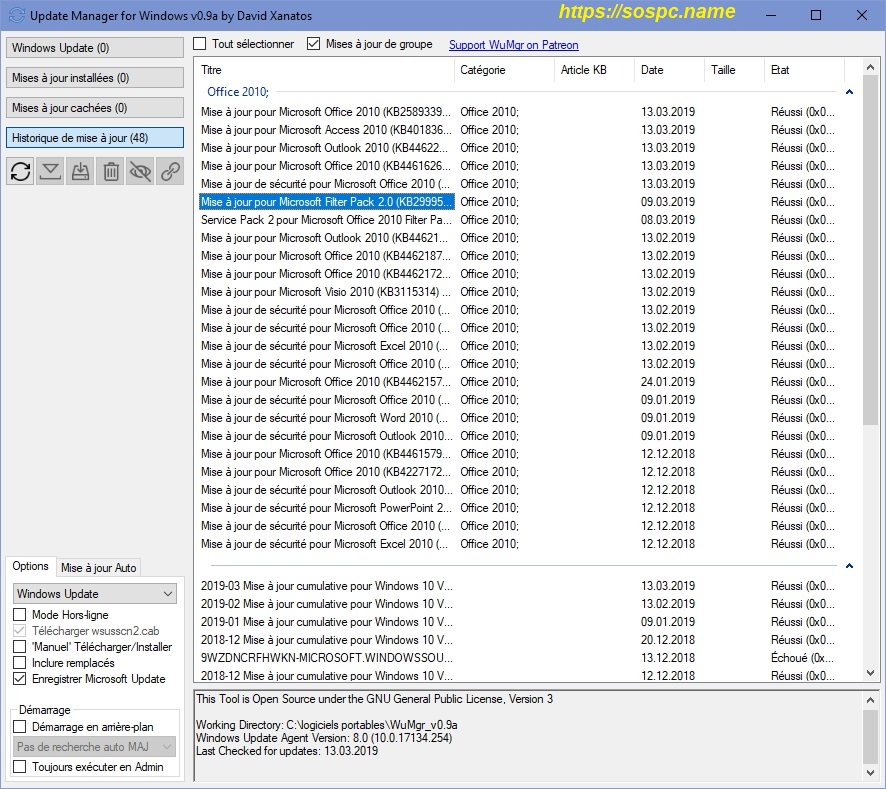
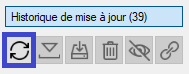

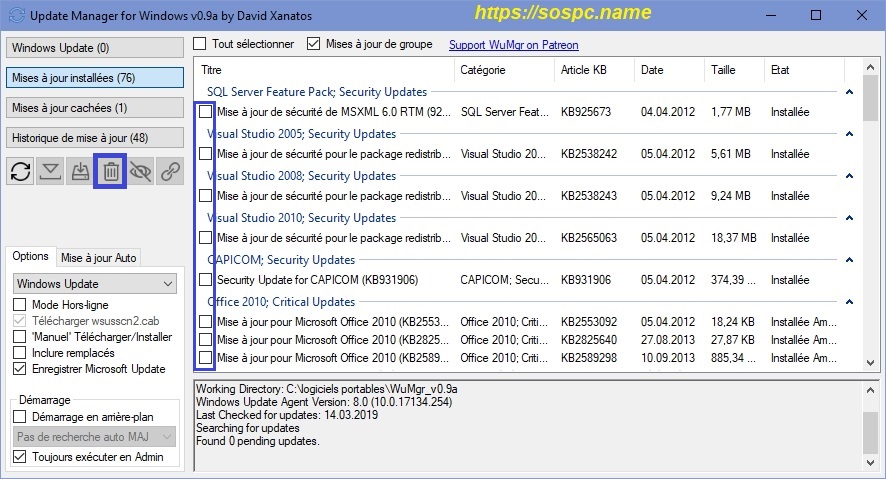
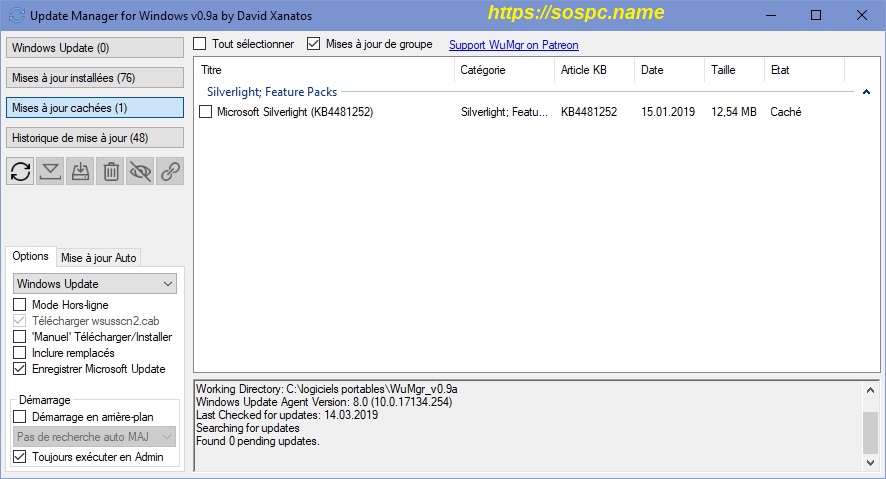
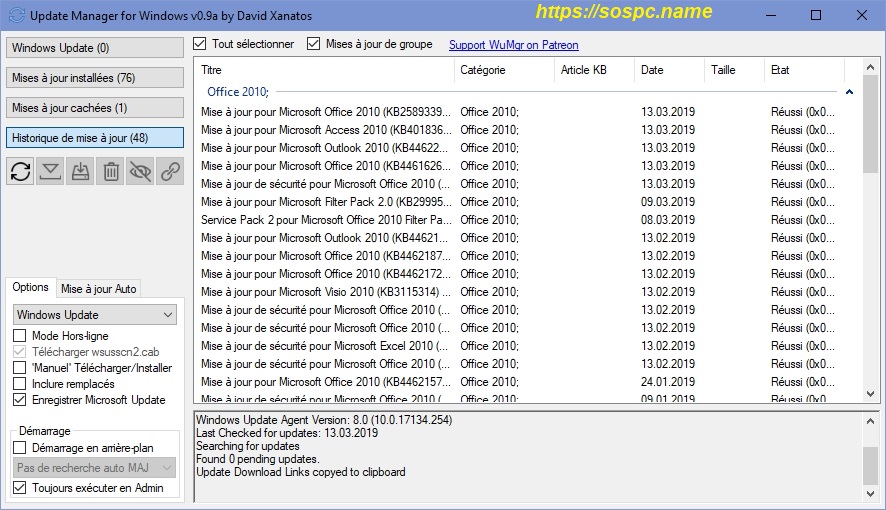
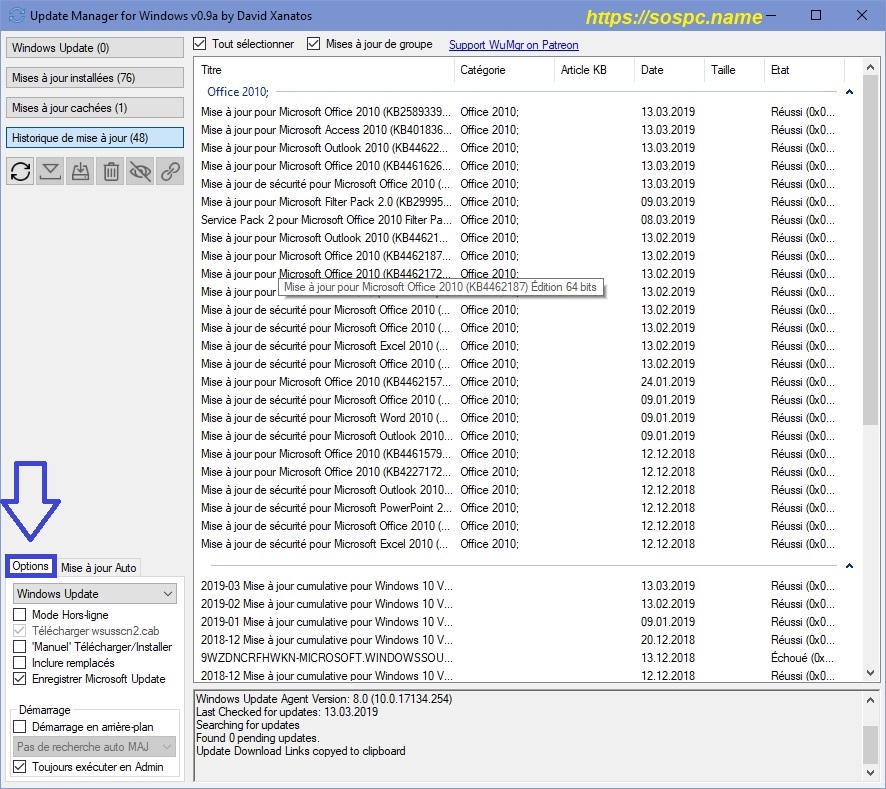
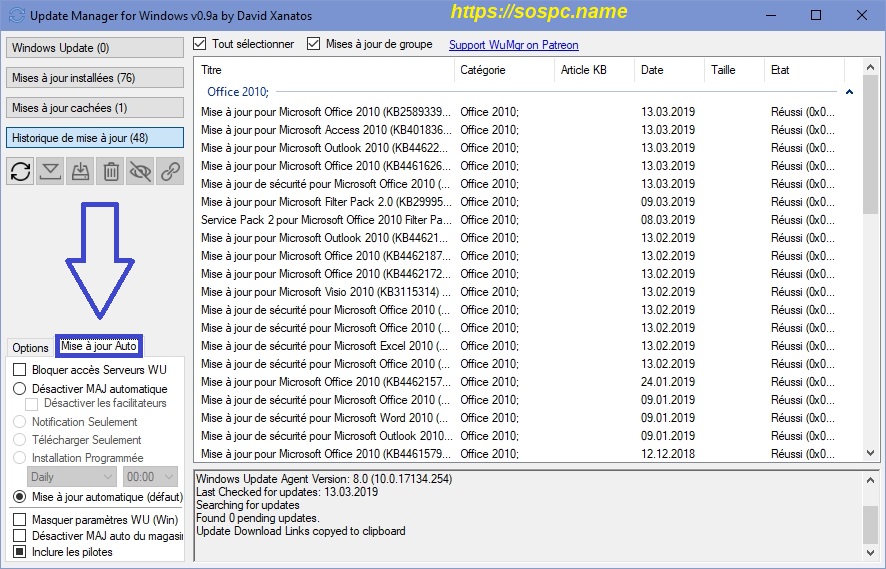



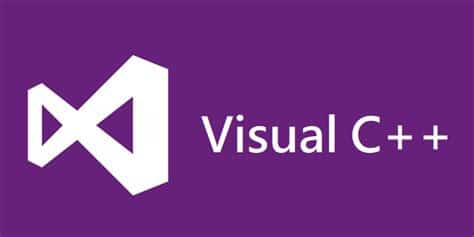



![[Proposition] Camomille un logiciel pour réduire la température de votre PC [Proposition] Camomille un logiciel pour réduire la température de votre PC image 1](https://sospc.name/wp-content/uploads/2024/07/Proposition-Camomille-un-logiciel-pour-reduire-la-temperature-de-votre-PC-image-1-80x60.png)


![[Bon plan] Trouvez et supprimez vos fichiers en doublon Trouvez et supprimez vos fichiers en doublon article sur www.sospc.name image 2](https://sospc.name/wp-content/uploads/2024/07/Trouvez-et-supprimez-vos-fichiers-en-doublon-article-sur-www.sospc_.name-image-2-80x60.jpeg)
![[Vidéo] Emjysoft Cleaner : un logiciel de nettoyage qui va à l'essentiel Emjysoft Cleaner un logiciel de nettoyage qui va à l'essentiel ww.sospc.name](https://sospc.name/wp-content/uploads/2022/11/Emjysoft-Cleaner-un-logiciel-de-nettoyage-qui-va-a-lessentiel-ww.sospc_.name_.png)



